Є багато способів, як ти можеш оптимізувати свій робочий процес, особливо коли працюєш з двома такими потужними інструментами, як Photoshop CC та After Effects CC. Цей посібник покаже тобі, як безшовно вставляти та анімувати дизайни, створені в Photoshop, в After Effects. Давай зануримось у світ креативного дизайну та дізнаємось, як ти можеш використати переваги обох програм.
Найважливіші висновки
- Рівні Photoshop можна імпортувати як композицію в After Effects.
- Структури папок у Photoshop відображаються як підкомпозиції в After Effects.
- Різні формати файлів підходять для імпорту в After Effects.
- В After Effects можливі налаштування, навіть після імпорту файлів.
Покрокова інструкція
Крок 1: Підготовка в Photoshop
Перед тим як працювати з After Effects, потрібно створити свої дизайни в Photoshop. Почніть із створення рівнів і папок, які міститимуть різні елементи вашого дизайну. Це дозволить підтримувати структуру чіткою та зрозумілою. Не забудь зберегти свої дизайни у відповідному форматі, наприклад, PNG або PSD.
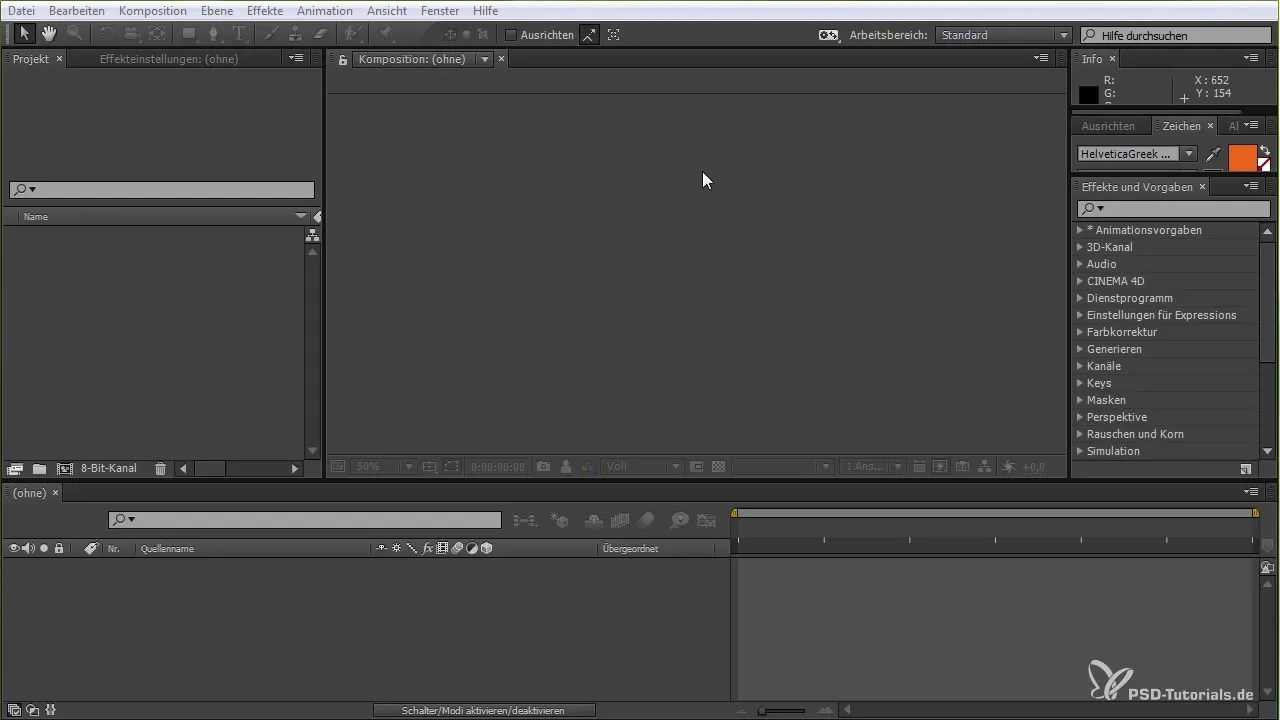
Крок 2: Створення дизайну
Якщо ти хочеш створити конкретний елемент дизайну, наприклад, заголовок, відкрий свій документ Photoshop і вибери потрібні кольори та шрифти. Додай тексти та форми, а також згрупуй їх у папки. Це допоможе тобі акуратно організувати елементи дизайну. Ти також можеш додати тіні або інші ефекти, щоб вдосконалити дизайн.
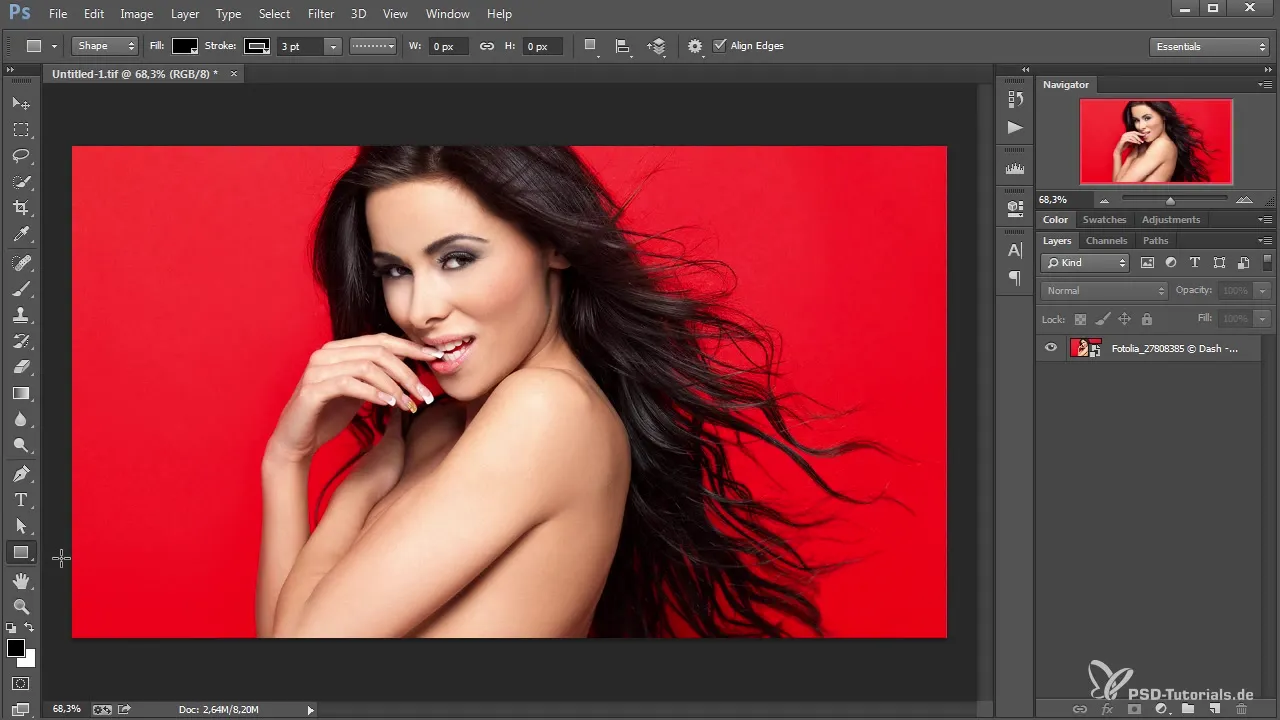
Крок 3: Експорт документа Photoshop
Коли ти будеш задоволений своїм дизайном, збережи документ Photoshop у форматі PSD. Це важливо, щоб ти міг продовжити редагування рівнів в After Effects. Перед переходом до After Effects закрий документ Photoshop.
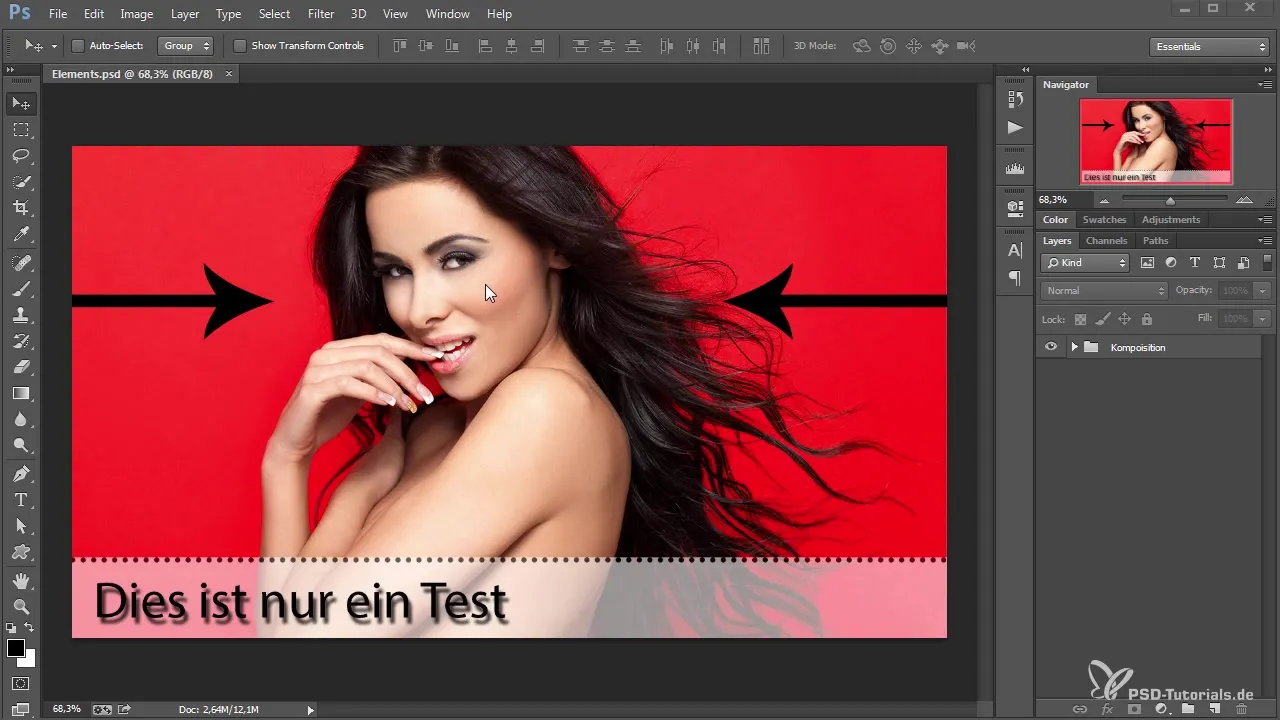
Крок 4: Імпорт PSD-документа в After Effects
Відкрий After Effects і створи новий проект або відкрий існуючий. Тепер ти можеш імпортувати свій збережений PSD-документ в After Effects. Коли буде запит на імпорт, вибери опцію «Композиція» та переконайся, що ти активував опцію збереження розмірів рівнів. Це забезпечить правильне відображення твоїх дизайнів в After Effects.
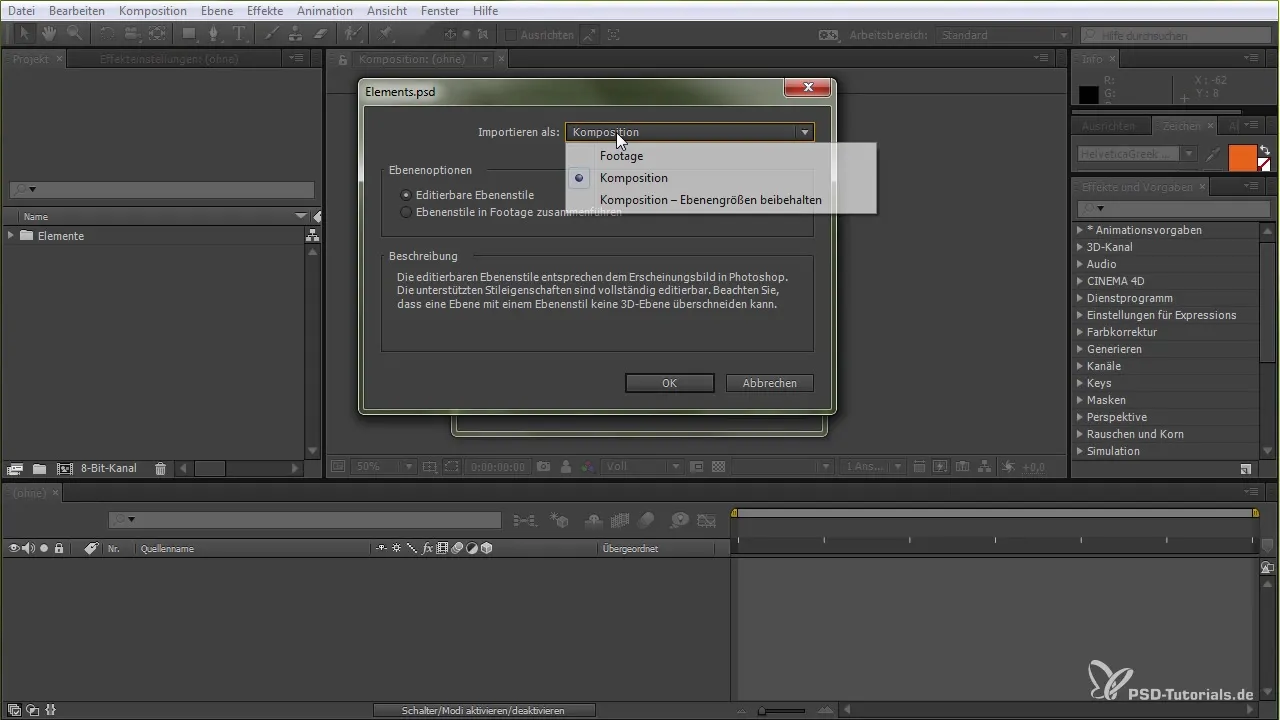
Крок 5: Робота з імпортованими рівнями
Після імпорту PSD-файлу ти побачиш всі рівні, які ти створив у Photoshop, на часовій шкалі After Effects. Тепер ти можеш анімувати імпортовані елементи, застосовуючи ефекти трансформації, такі як позиція, масштаб і обертання. Важливо переглянути структуру своїх рівнів в After Effects, щоб свідомо розмістити анімації.
Крок 6: Зробити налаштування
Після імпорту ти матимеш можливість навігувати в стилях рівнів і інших налаштуваннях. Ти можеш, наприклад, налаштувати непрозорість рівнів або редагувати тіні та інші ефекти. Ці налаштування дозволять тобі зробити дизайни в After Effects динамічнішими, не повертаючись до Photoshop.

Крок 7: Анімація дизайнів
Тепер настає захоплююча частина: анімація твоїх дизайнів. Ти можеш встановлювати ключові кадри, щоб втілити свої елементи в життя. Використовуй часову шкалу, щоб визначати інтервали та контролювати рухи своїх дизайнів.
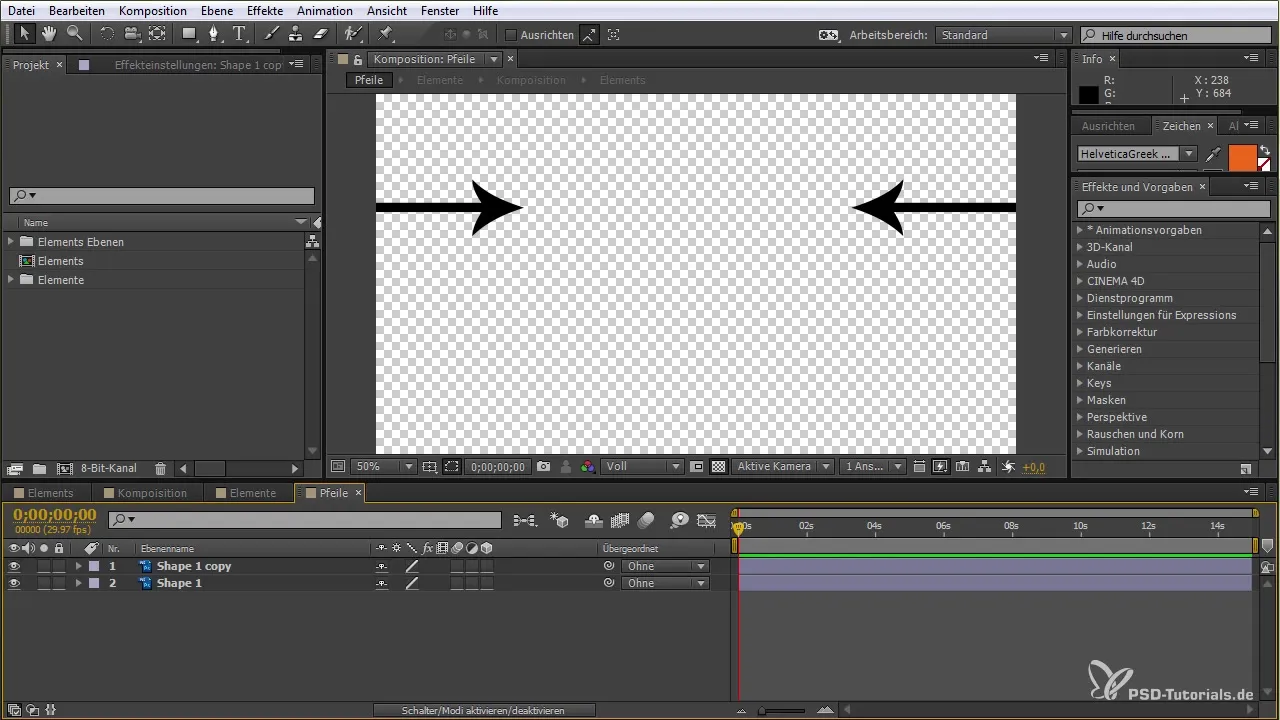
Крок 8: Експортуй свій проект
Коли ти будеш задоволений анімацією, ти можеш експортувати весь проект. Вибери відповідний кодек і налаштування виходу, щоб забезпечити, що якість кінцевого продукту відповідає твоїм очікуванням.
Підсумок – ефективне використання Photoshop в After Effects
Слідуючи наведеним крокам, ти зможеш поєднати сильні сторони Photoshop і After Effects. Від створення дизайну в Photoshop до анімації в After Effects, тепер ти маєш усі необхідні знання, щоб втілити свої креативні ідеї в життя, і можеш використовувати цей ефективний робочий процес для своїх проектів.
Часто задавані питання
Як імпортувати файли Photoshop в After Effects?Ти можеш імпортувати файли Photoshop як композицію, щоб зберегти всі рівні.
Чи можу я редагувати рівні з Photoshop в After Effects?Так, після імпорту PSD-файлу ти можеш налаштувати рівні та їх стилі в After Effects.
Який формат файлу мені потрібен для імпорту з Photoshop в After Effects?Найкращими форматами є PSD або TIFF, щоб зберегти всі рівні та прозорості.
Чи всі рівні Photoshop в After Effects анімовані?Так, всі імпортовані рівні анімовані в After Effects, якщо ти правильно імпортуєш PSD-документ.
Чи можу я переключатися між програмами під час роботи?Так, ти можеш переключатися між Photoshop і After Effects для додаткових налаштувань.


